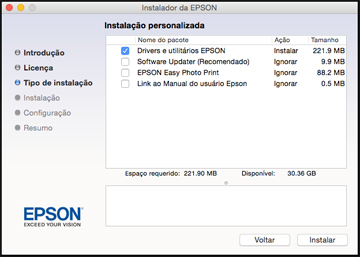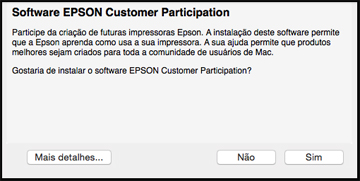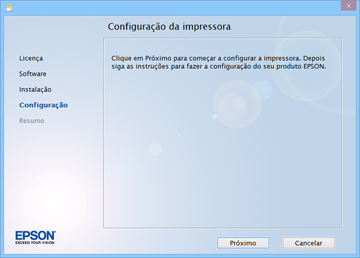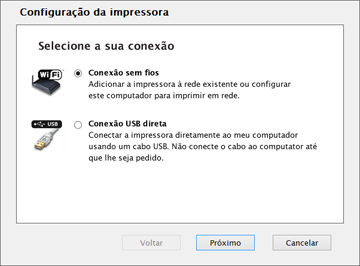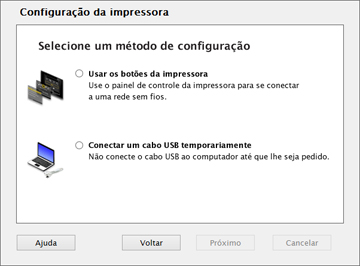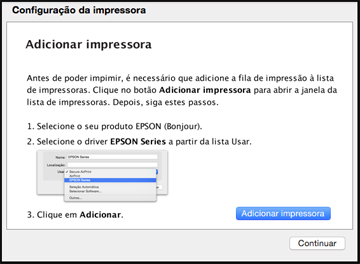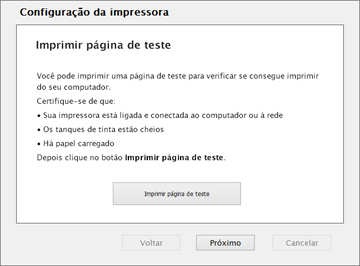Para
adicionar o seu produto a uma rede sem fios, pode ser necessário
que saiba o nome (SSID) e senha da sua rede sem fios. Se a
segurança da rede estiver ativada, você também precisará saber a
chave WEP ou a senha WPA.
Nota: Se o
seu computador não tiver um drive de CD/DVD ou estiver usando um
Mac, uma conexão de internet será necessária para obter software do
produto.
- Certifique-se de que o seu produto está ligado, mas
NÃO CONECTADO ao computador
através de um cabo USB.
Nota: Em Windows, caso veja uma tela do Assistente para adicionar hardware, clique em Cancelar e desconecte o cabo USB.
- Coloque o CD do produto ou baixe o pacote de software no endereço global.latin.epson.com/Suporte.
- Selecione o seu idioma e clique em Próximo (Windows) ou clique em Continuar e depois clique em Continuar novamente (OS X).
- Aceite o acordo de licença do software para continuar com a instalação do software.
- Quando vir uma destas
telas, clique em Instalar.
Windows
OS X
Nota: Em OS X, certifique-se de instalar o Software Updater para receber atualizações de firmware e software para o seu produto.A instalação do software pode levar vários minutos. Aguarde até que a instalação termine. - OS X: caso veja a mensagem a seguir, clique em Sim ou Não para continuar.
- Quando a tela de configuração da impressora aparecer, clique em Próximo (Windows) ou Iniciar (OS X) para começar a configuração do seu produto na rede.
- Quando vir esta tela, selecione Conexão sem fios e clique em Próximo (Windows) ou Continuar (OS X).
- Quando vir esta tela, selecione Configurar a impressora pela primeira vez e clique em Próximo (Windows) ou Continuar (OS X).
- Quando vir esta tela, selecione Usar os botões da impressora e clique em Próximo (Windows) ou Continuar (OS X).
- Quando vir a tela Conheça a sua rede sem fios, clique em Próximo (Windows) ou Continuar (OS X).
- Siga as instruções na tela para selecionar as configurações da sua rede sem fio a partir do painel de controle do produto. Quando terminar, siga estes passos.
- OS X: Quando vir esta tela, clique em
Adicionar impressora e siga as
instruções na tela para adicionar o seu produto e a fila de
impressão ao seu sistema. Depois clique em Continuar.
Nota: Certifique-se de selecionar o seu produto Epson na lista suspensa Usar ou Imprimir usando.
- Quando vir esta tela, imprima uma página de teste e clique em Próximo (Windows) ou em Continuar (OS X).
- Siga as instruções na tela para completar a configuração do produto. Quando vir esta tela, clique em Sair (Windows) ou em Fechar (OS X) para fechar o programa de instalação.